photoshop是很好用的图像编辑处理软件,我们可以用它来实现很多模拟操作。今天,小编想来和大家分享,photoshop怎么给纸袋上色,希望能够帮到大家。

方法/步骤
-
1
首先,我们打开photoshop,点击左上角的【文件】——【打开】,导入纸袋素材。
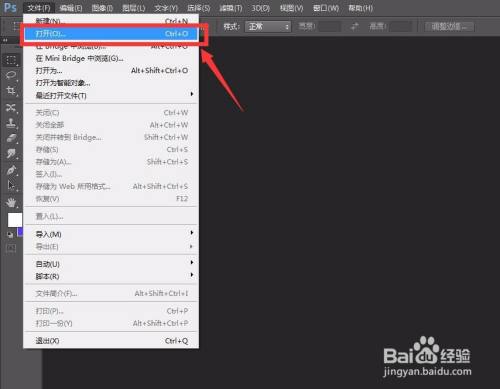
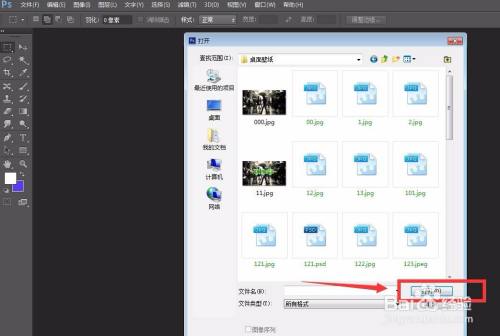
-
2
下面,我们继续点击左上角的【文件】——【置入】,导入纸袋填充图片素材。
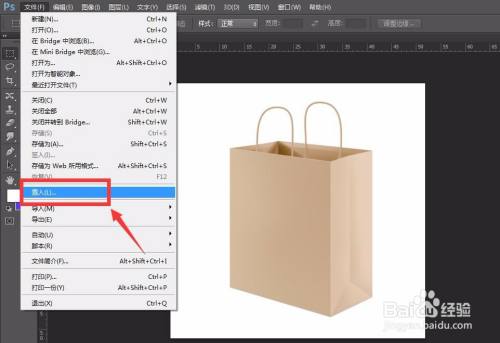
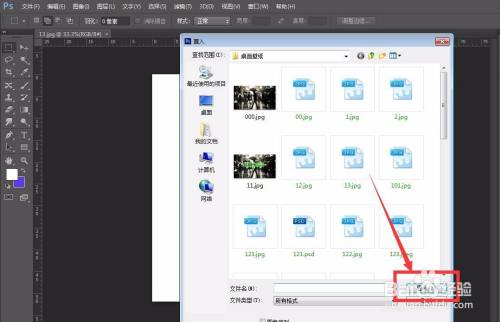
-
3
打开图层面板,按住ctrl键的同时点击纸袋填充图片素材的缩略图,载入素材选区,按快捷键ctrl+c复制选区。
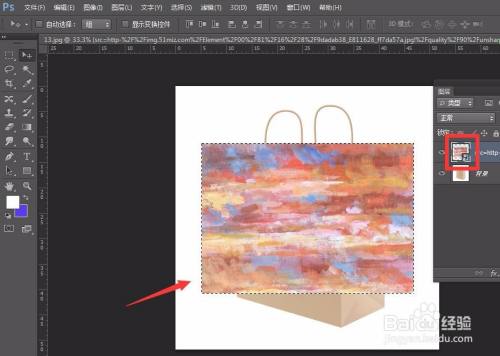
-
4
隐藏填充素材图层,新建一个空白图层,点击菜单栏的【滤镜】——【消失点】。
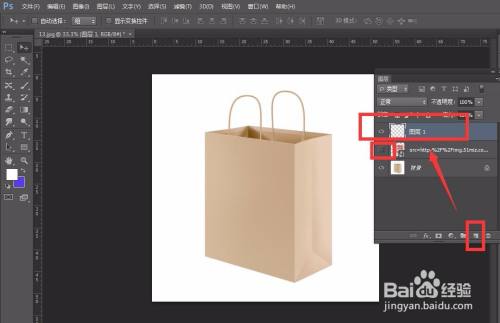
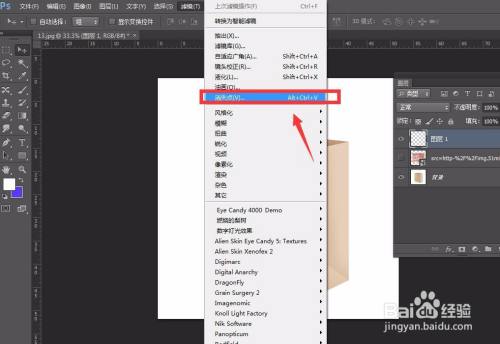
-
5
如下图所示,将纸袋需要填充的一面用四个点选取出来,按快捷键ctrl+v,粘贴之前复制的素材。
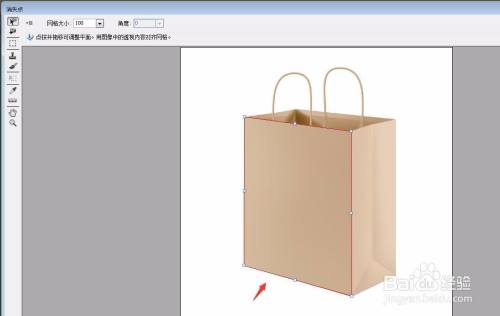
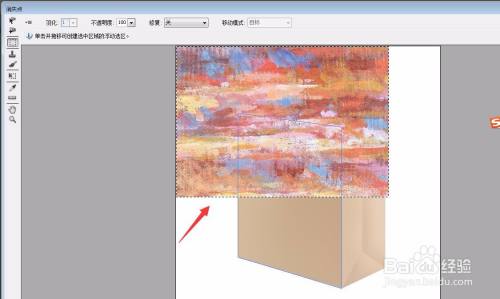
-
6
我们拖动复制的素材到选好的四边形中,素材即可自动吻合四边形。
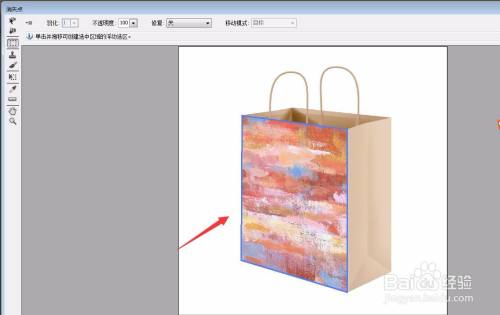
-
7
如下图所示,我们重复上述操作,将纸袋侧面也用图片填充好。
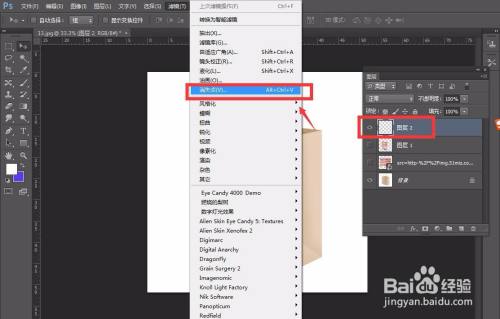

-
8
最后,我们将图层混合模式改为【正片叠底】,如下图所示,一个纸袋上色效果就完成了。
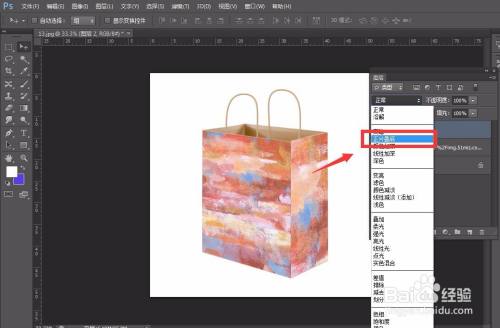
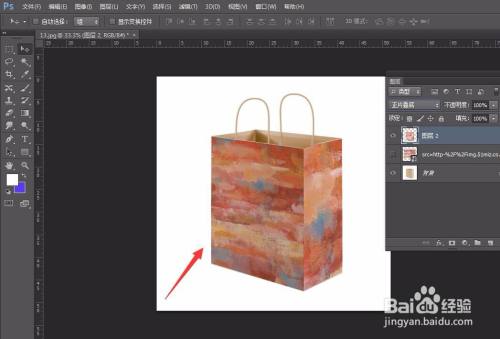 END
END
经验内容仅供参考,如果您需解决具体问题(尤其法律、医学等领域),建议您详细咨询相关领域专业人士。
作者声明:本篇经验系本人依照真实经历原创,未经许可,谢绝转载。
展开阅读全部
文章评论